win10系统中vmware与hyper-v不兼容该怎么处理?
时间:2015-08-10 14:11作者:yezheng人气:1664
很多朋友在安装过Windows10后发现win10系统在vmware workstation中安装虚拟机的时候遇到提示“WMware Workstation与Hyper-v不兼容,出现这个问题怎么解决呢?下面分享解决办法,需要的朋友可以参考下 。
windows10系统中,在vmware workstation中安装虚拟机的时候遇到提示“WMware Workstation与Hyper-v不兼容。请先从系统中移除Hyper-v角色,然后再运行VMware Workstation”。遇到这个提示可以把Hyper-v功能关闭,然后再打开vmware
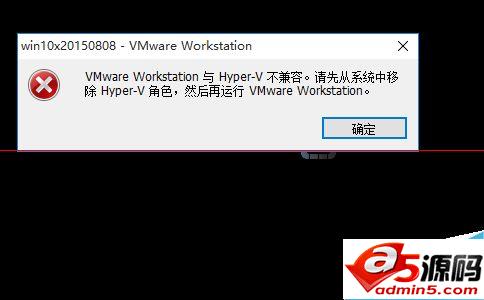
1、右键点击开始菜单,从中选择“控制面板”
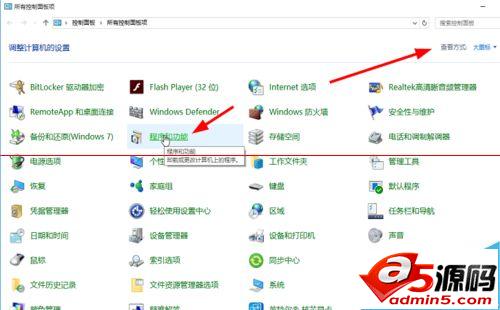
2、在控制面板中,选择查看方式为大图标或者小图标,然后点击"程序和功能"
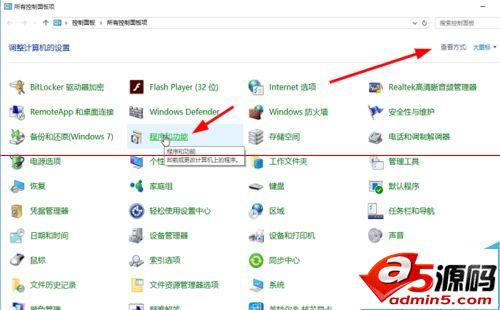
3、在打开的窗口中,点击右边菜单的“启用或关闭windows功能”
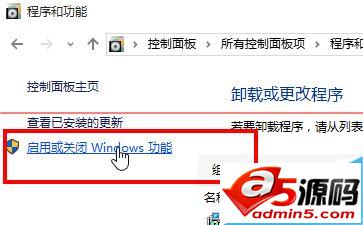
4、找到hyper-v的选项
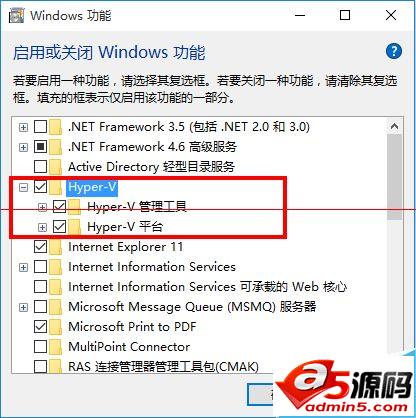
5、取消勾选,然后点击确定,使设置生效
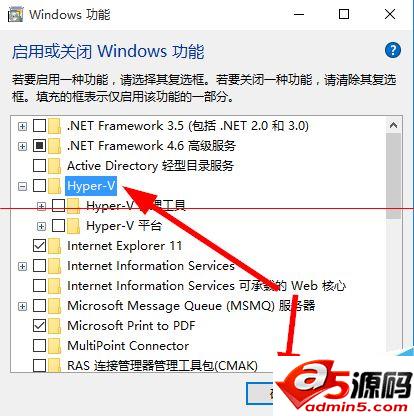
6、系统会配置hyper-v,配置成功之后提示重启电脑
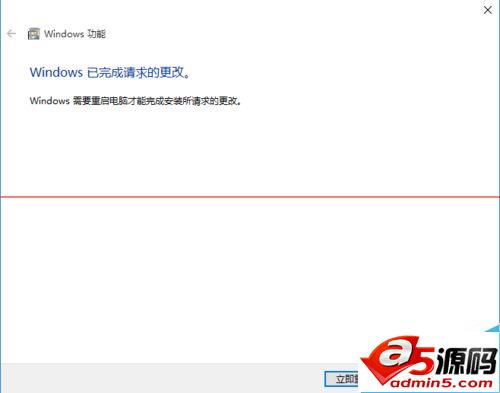
注意事项:需要重启电脑使设置生效,未在windows10之外的系统试过此方法是否有效,不过可以尝试。
一般来说,使用以上的方法,关于win10系统中vmware与hyper-v不兼容的问题就可以解决了。解决方法为大家介绍到这里了,有兴趣的读者可进一步查阅相关资料,希望能对大家有所帮助!
网友评论